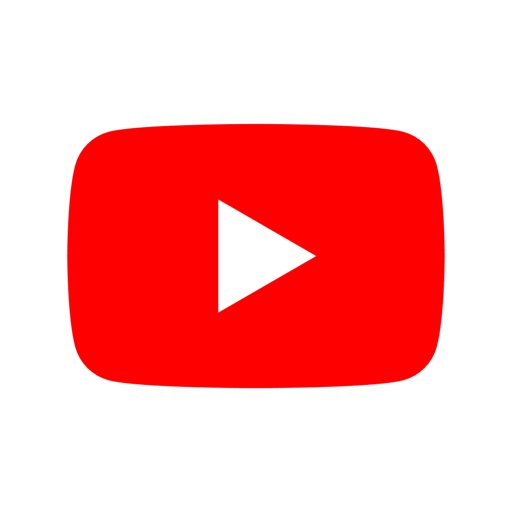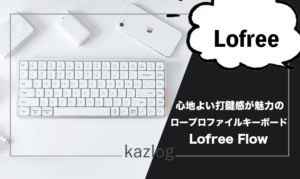今回はSatechiから販売されている「Satechi R2 Bluetooth マルチメディアリモコン」の紹介を行なっていきます!


「Satechi R2 Bluetooth マルチメディアリモコン」は、Apple製品でのコンテンツ視聴を快適にしてくれるマルチリモコンです!
iPadやMacで音楽・動画・書籍を楽しむ機会が多い方にオススメの製品なので、ぜひチェックしてみてください!
Satechi R2 Bluetooth マルチメディアリモコン レビュー
それでは、「Satechi R2 Bluetooth マルチメディアリモコン」の紹介を行なっていきましょう!
製品の特徴とスペック


「Satechi R2 Bluetooth マルチメディアリモコン」は、Apple製品向けの周辺機器ブランドとして人気の「Satechi」が販売するマルチリモコンです。


本製品は、マルチメディアモードとプレゼンテーションモードの2つのモードを備えており、Apple製品でのメディア操作を遠隔で行なうことができます。
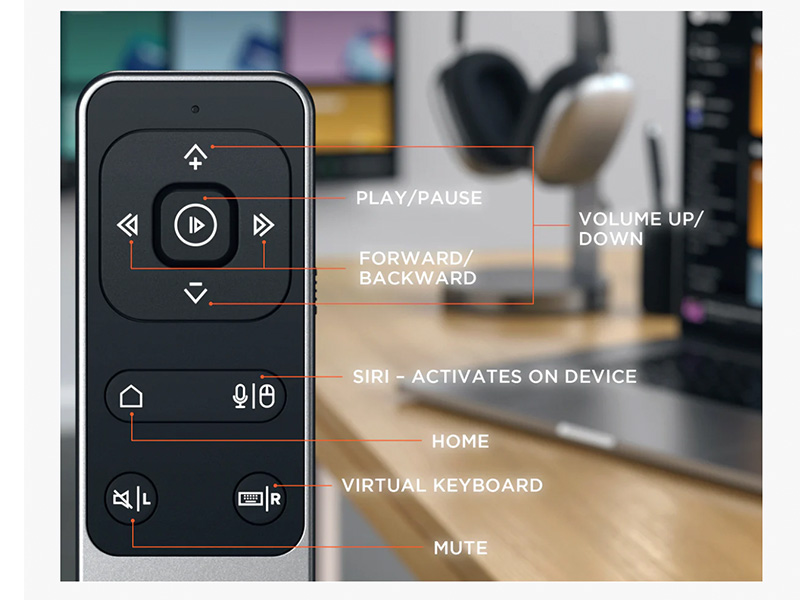
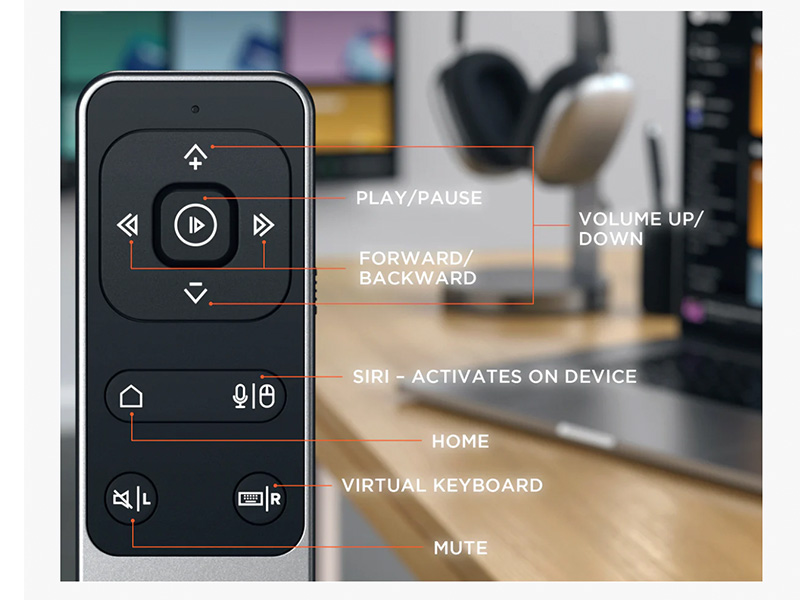
マルチメディアモードは、Appleのミュージックアプリや、Youtubeなど、様々なメディアの操作を行なうことができます。
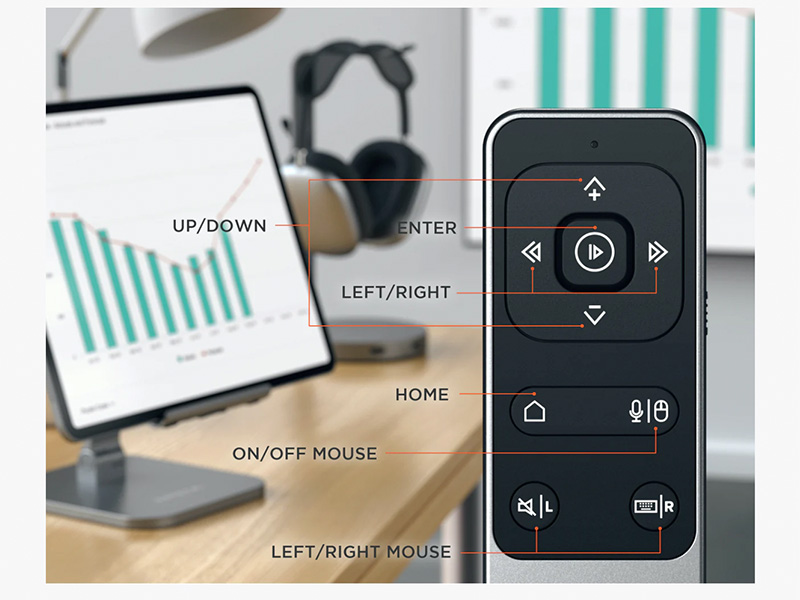
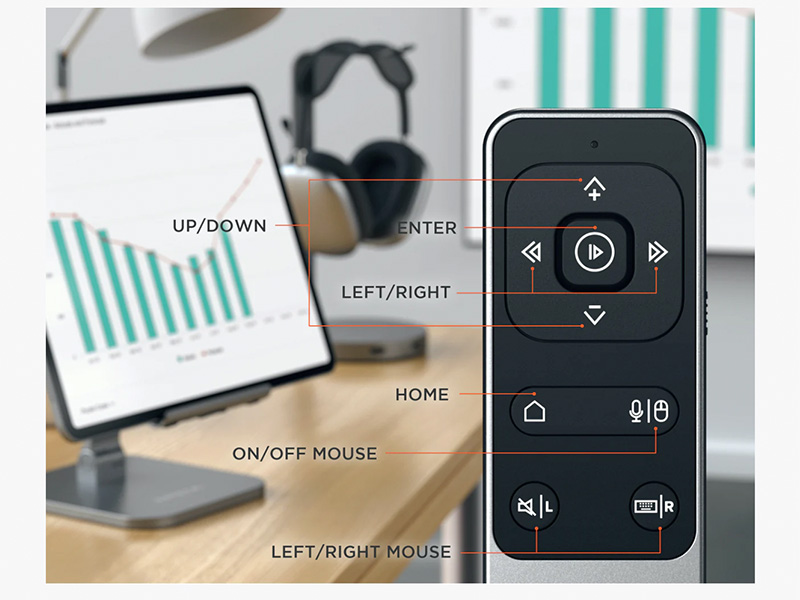
プレゼンテーションモードでは、PowerPointやKeynoteでのプレゼン操作を行なうことが可能です。


デバイスとの接続にはBluetooth 5.0を使用し、最大10m離れた距離からでも操作を行なうことができます。
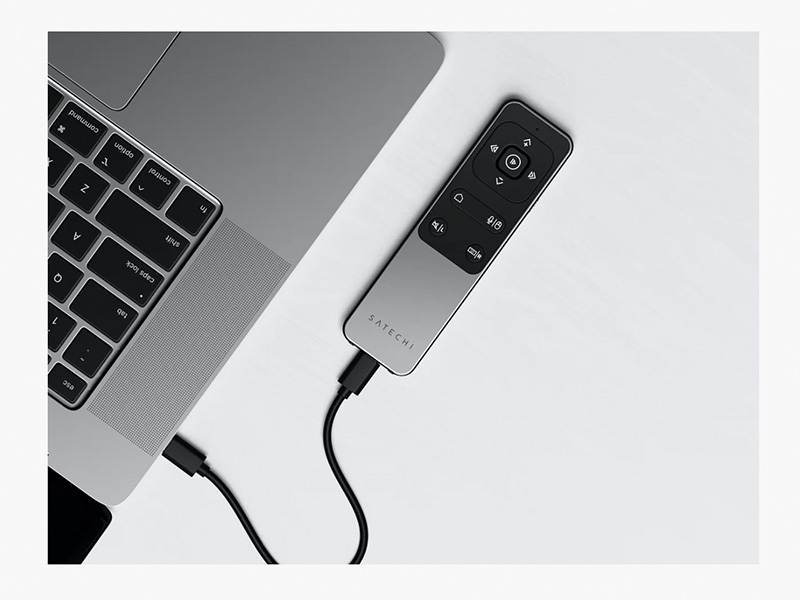
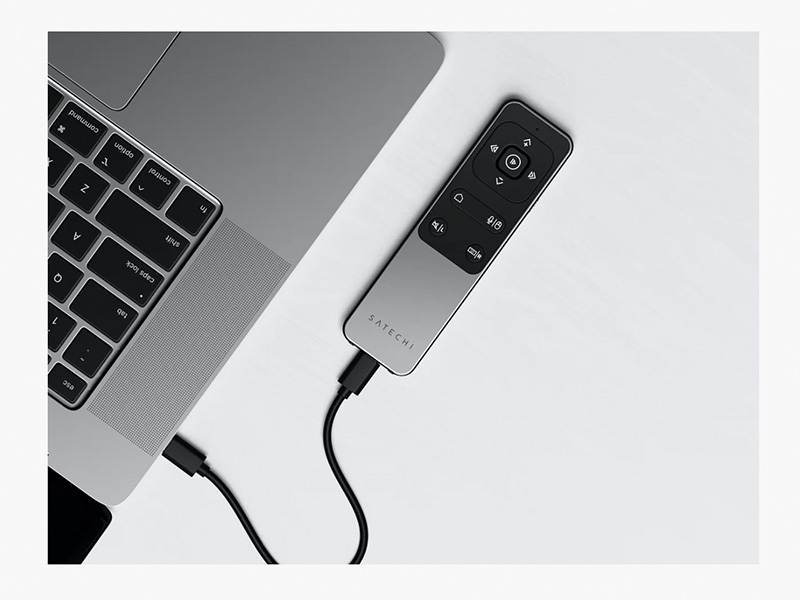
充電端子にはUSB Type-Cポートが採用されていて、充電した状態で最大6ヶ月の使用が可能です。
外観の紹介
それでは、「Satechi R2 Bluetooth マルチメディアリモコン」の外観を見ていきましょう!


パッケージは、Satechi製品ではお馴染みのミニマルなデザインになっています。


箱を開けて中身の確認をしていきます。内容物は以下の通りです。
- Satechi R2 Bluetooth マルチメディアリモコン本体
- 充電用ケーブル(C to C)
- 取扱説明書


リモコン本体は、スペースグレーとブラックのツートンカラーになっています。




サイズはiPhone14 Proよりもコンパクトで、手に取りやすい大きさになっています。


天面には、合計9つのボタンが配置されています。
| マルチメディアモード | プレゼンテーションモード | |
| ① | 音量+ | 上移動 |
| ② | 音量- | 下移動 |
| ③ | 巻き戻し | 左移動 |
| ④ | 早送り | 右移動 |
| ⑤ | 再生/一時停止 | 選択 |
| ⑥ | ホーム | ホーム |
| ⑦ | Siri (iOSのみ) | マウスカーソルのオン/オフ |
| ⑧ | ミュート | 左クリック |
| ⑨ | 仮想キーボード | 右クリック |
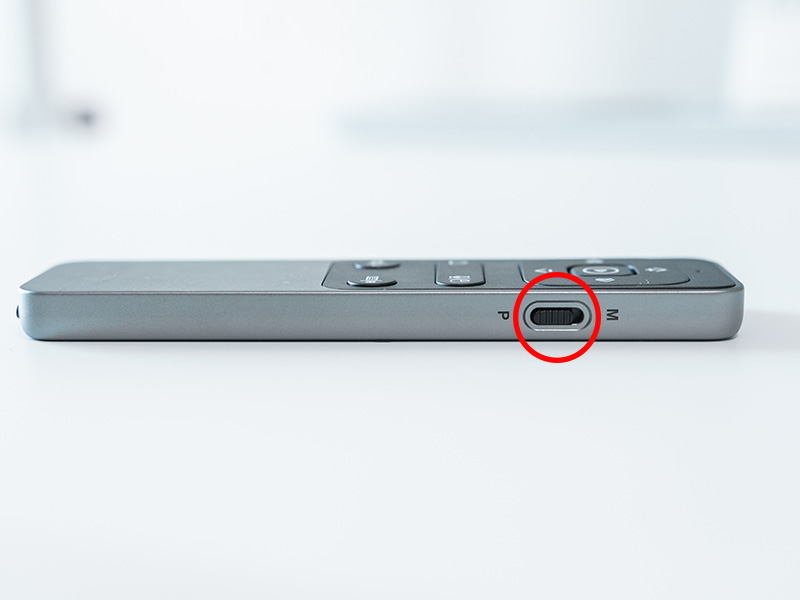
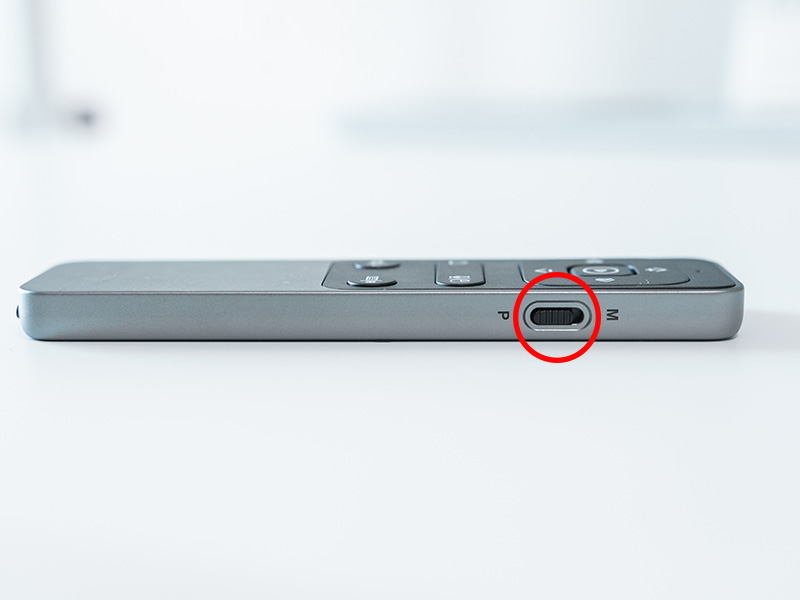
モードの切り替えは右側面にあるスイッチで簡単に行なうことができます。


リモコンの底面には左からBluetoothボタン・USB Type-Cポート・電源ボタンが並んでいます。
Bluetooth接続の方法と使い方




「Satechi R2 Bluetooth マルチメディアリモコン」を使用するためには、まずリモコン本体の電源をオンにします。


続いてAppleデバイスとのBluetooth接続の方法です。リモコンの底面にあるBluetoothボタンを6秒ほど押します。
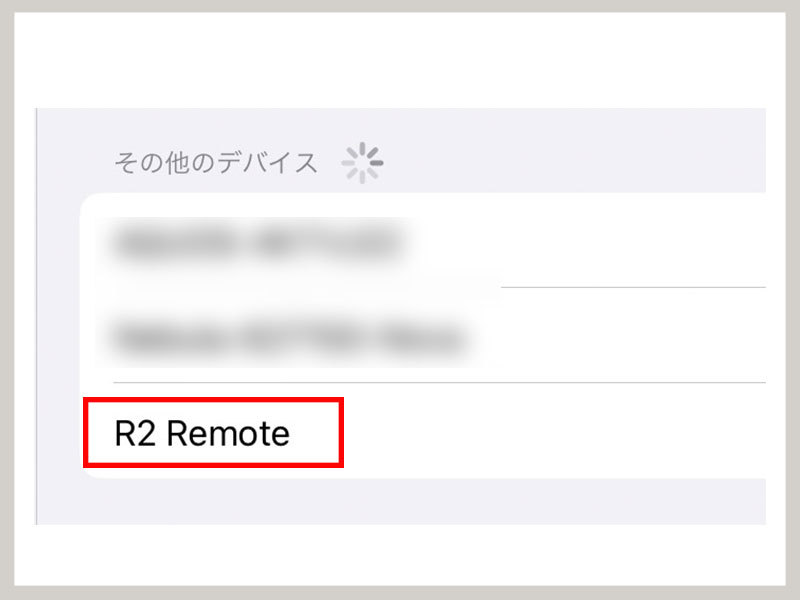
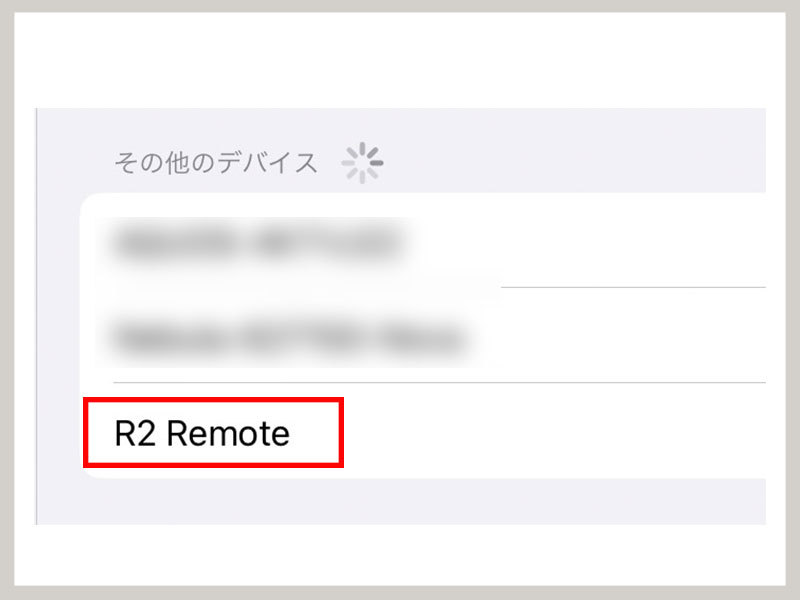
するとリモコン上部のインジケーターが緑色に点滅を始めるので、接続したい機器の設定画面から「R2 Remote」を選択すれば接続は完了です。
以下に、iPadでの操作方法を例に使い方を3つ紹介していきます。
Appleのミュージックアプリ
Appleのミュージックアプリでは、曲の再生に関する操作を行なうことが可能です。
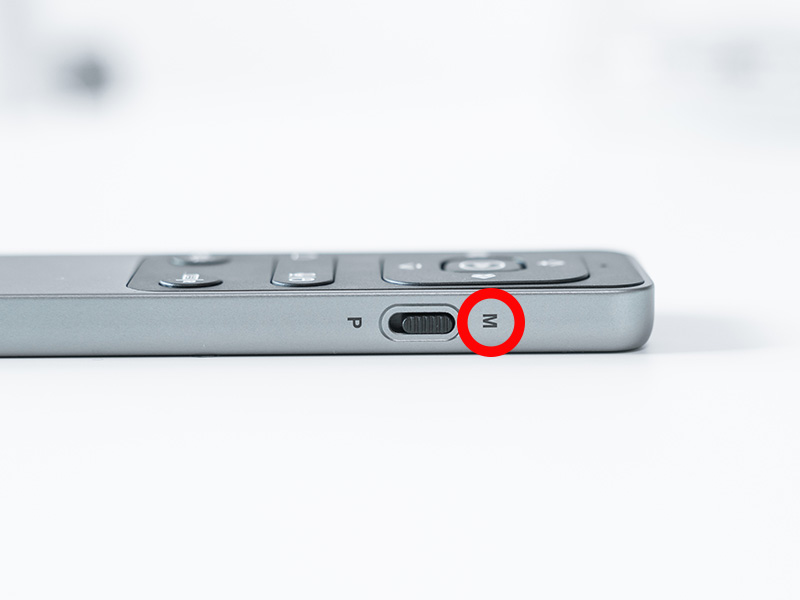
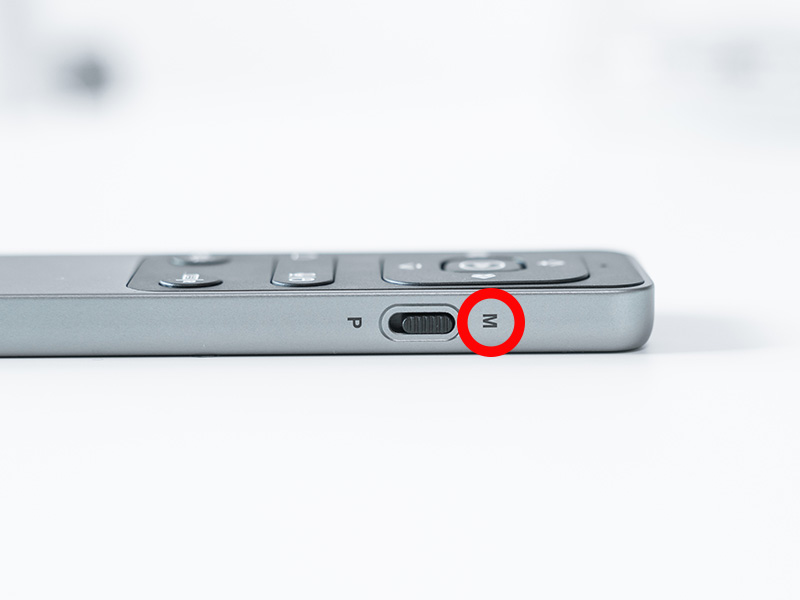
モードはマルチメディアモードを選択します。


主に使用するのは写真の5つのボタンです。
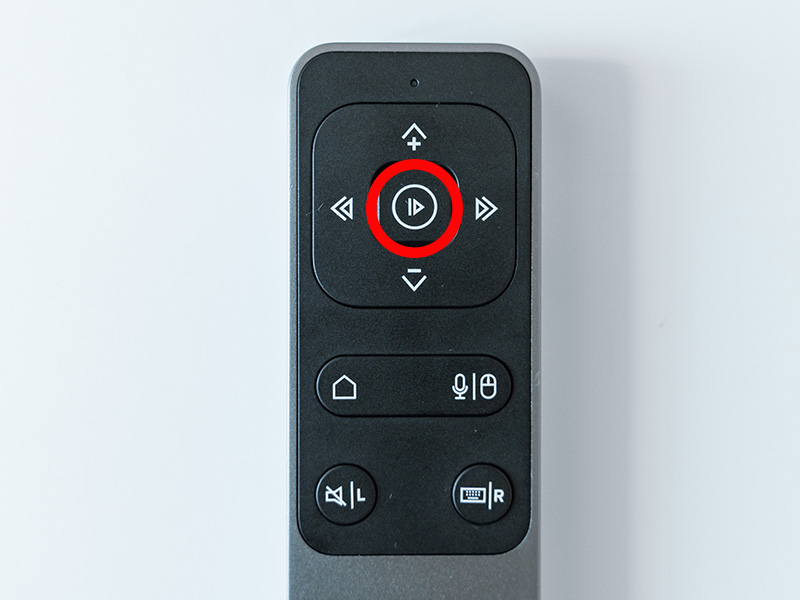
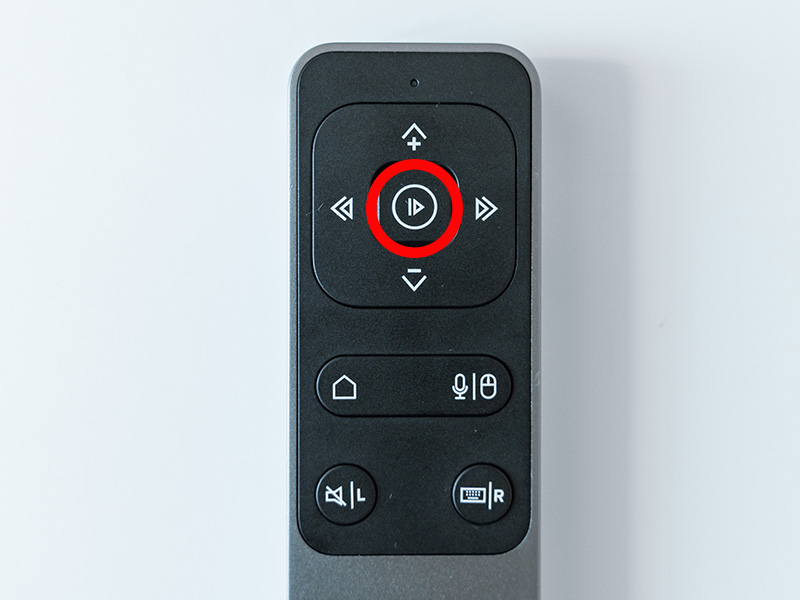
真ん中のボタンで曲の再生・一時停止が可能です。
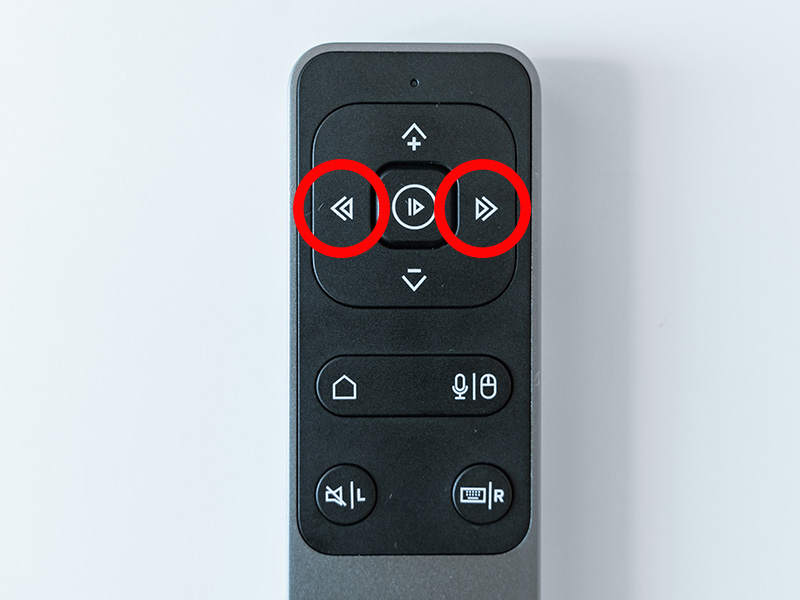
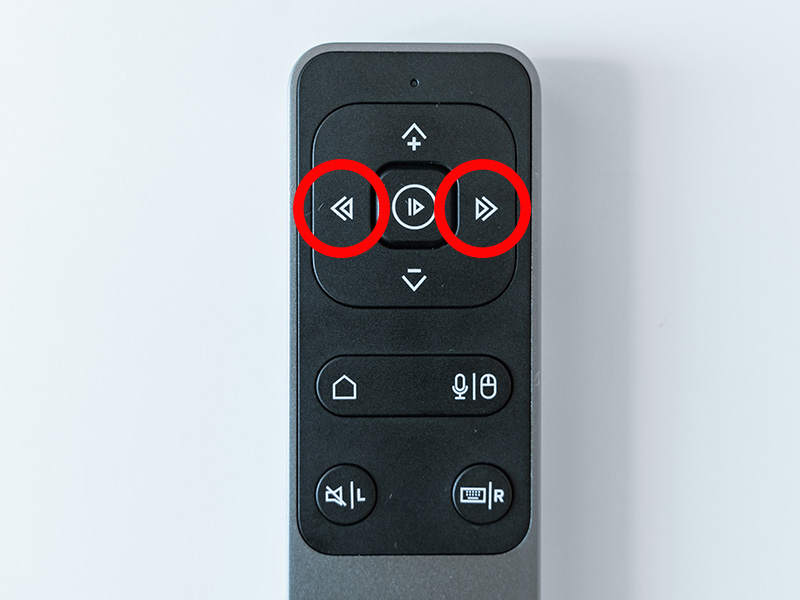
左右の矢印のボタンは、短く押すと曲送り・曲戻し。長押しすることで早送りと巻き戻しができます。
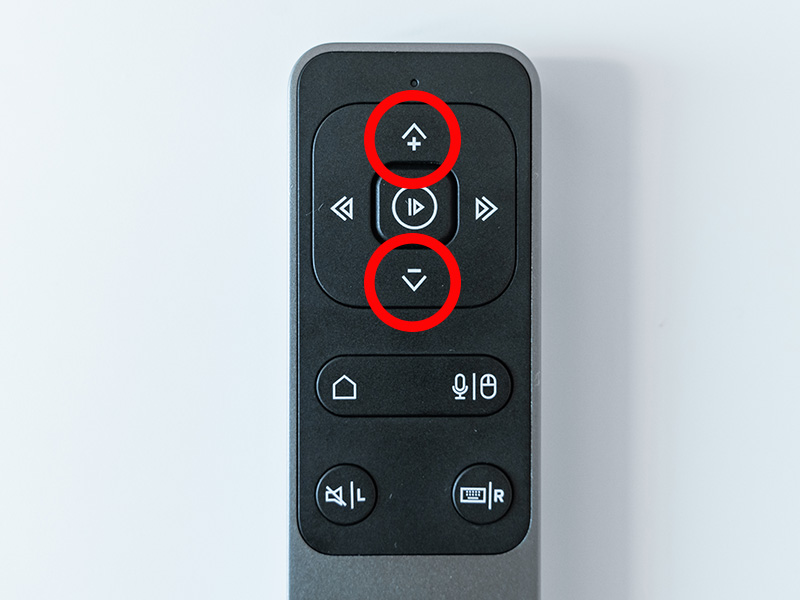
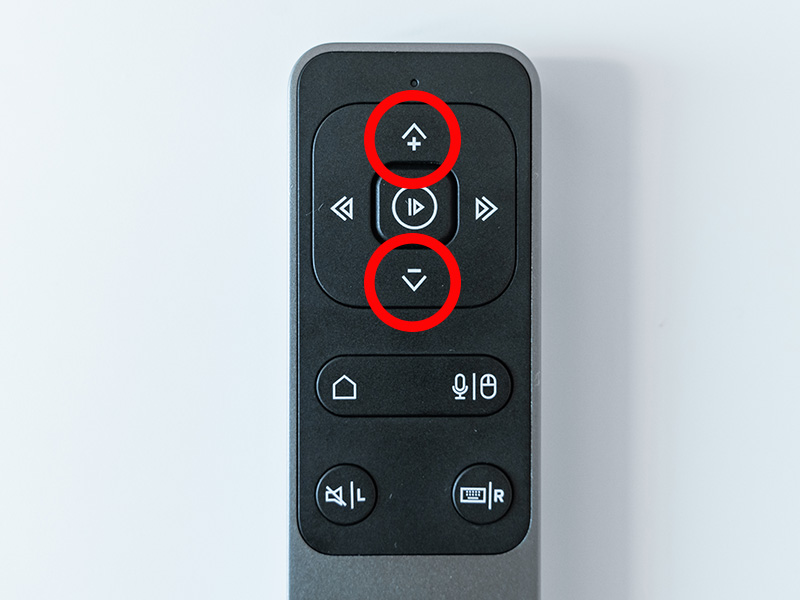
音量の操作は、上矢印/+ボタンと下矢印/-ボタンで調整が可能です。
Kindle
Kindleではページをめくったり、戻したりする操作を行なうことができます。


モードは、プレゼンテーションモードを使用します。
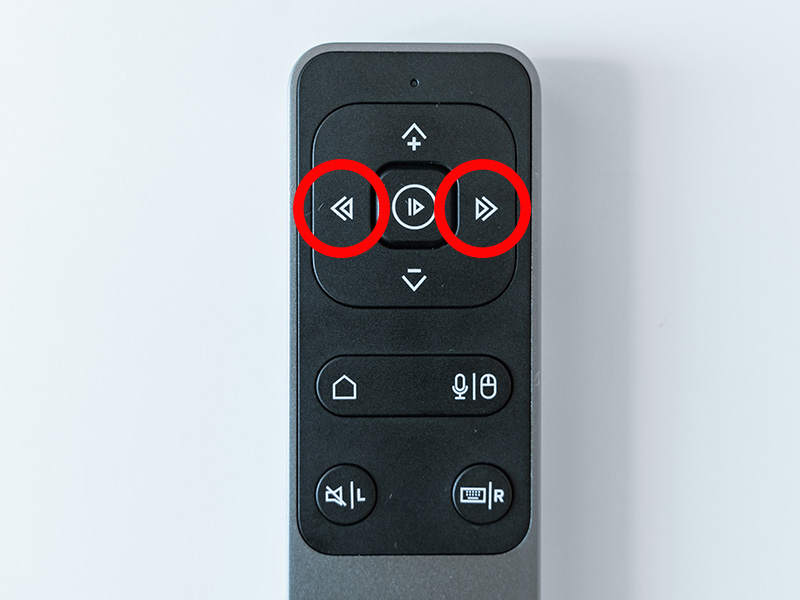
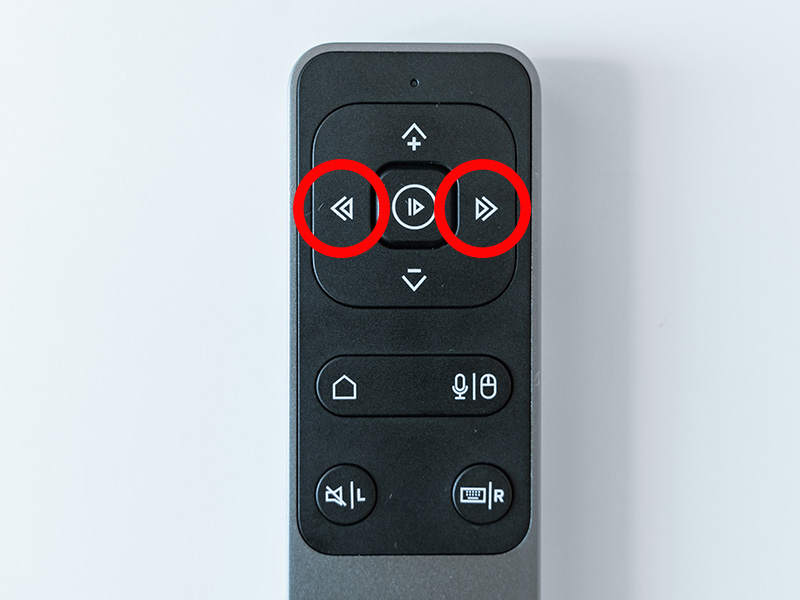
主に使用するのは写真の2つのボタンです。
左矢印を押すと次のページへ、右矢印を押すことで前のページに移動することができます。
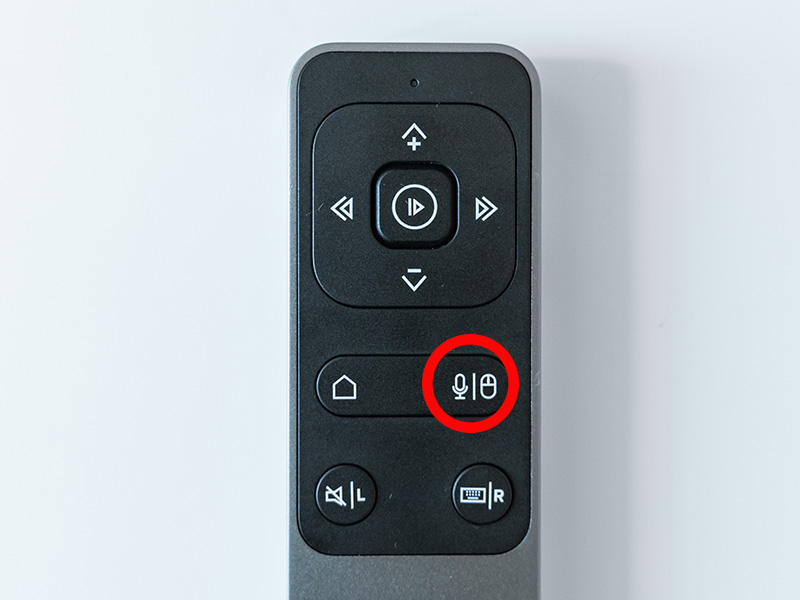
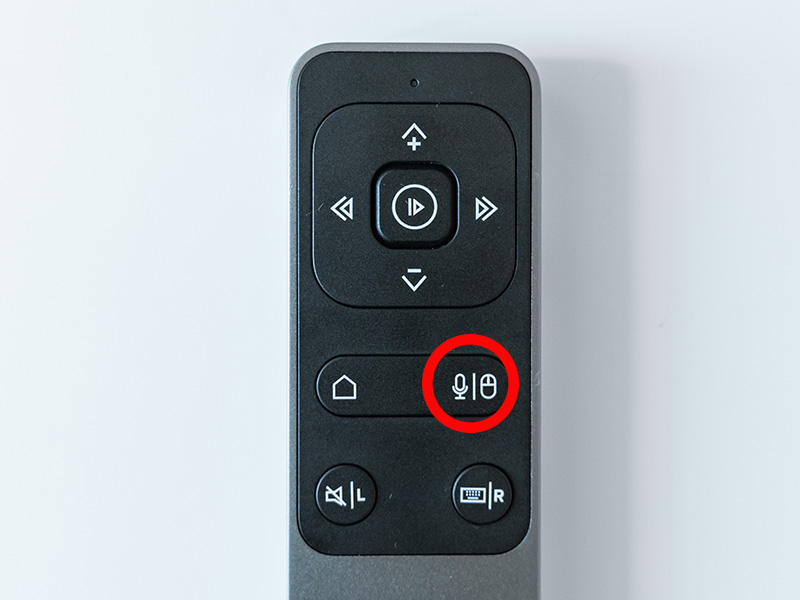
本を読み終わり、他の書籍を選択する際はマウスボタンを押してカーソルを表示させます。
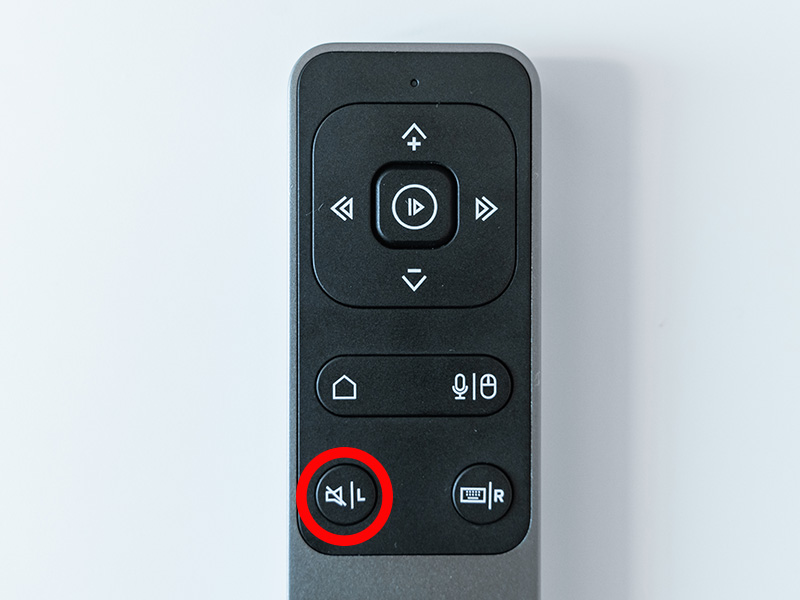
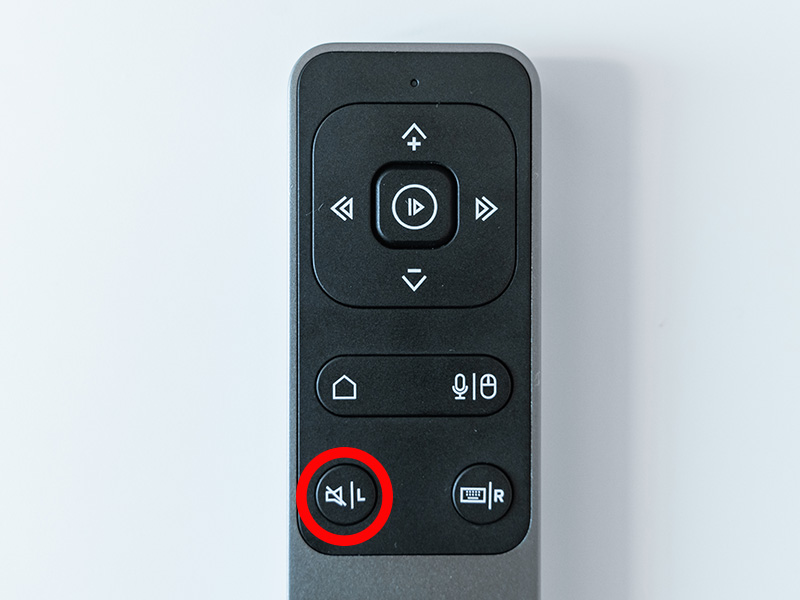
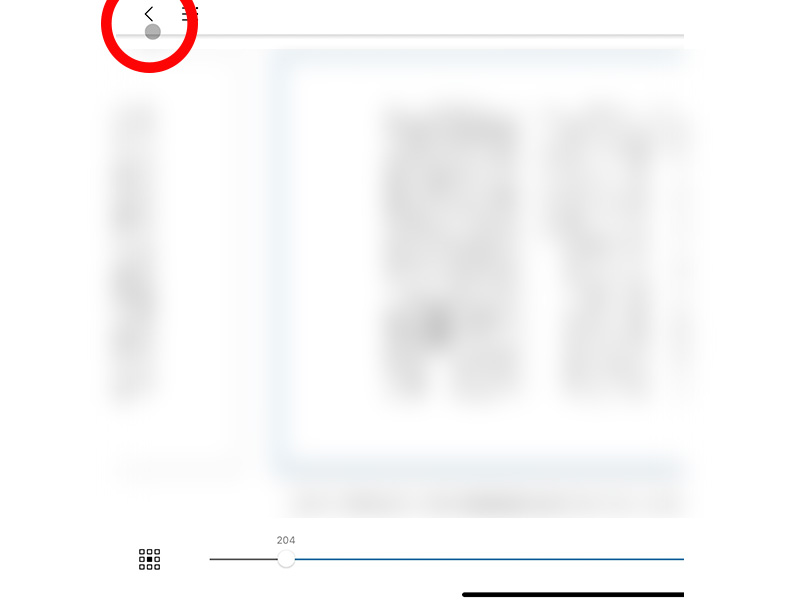
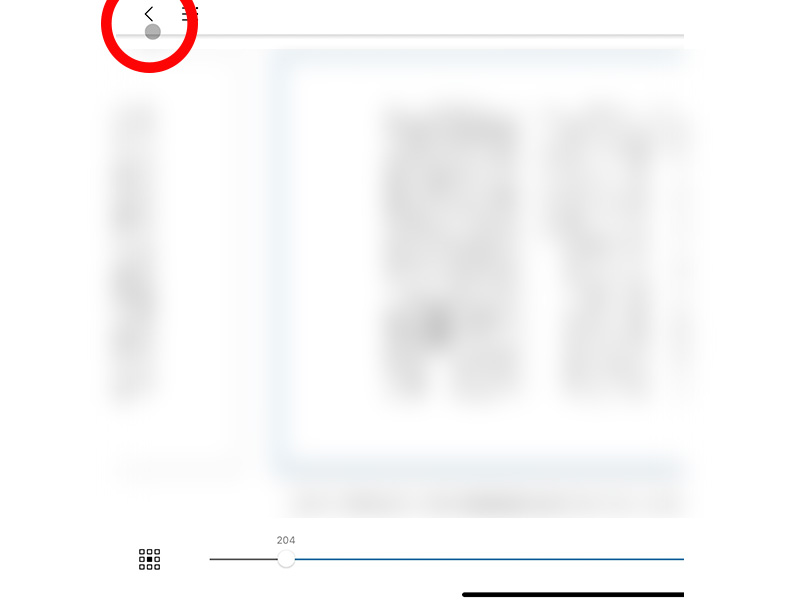
Lと書かれたボタンが左クリックやタップに相当するので、カーソルをリモコンで操作して選択したい項目に合わせてボタンを押します。
Youtube
Youtubeでは再生・停止や音量の調整などの操作を行なうことができます。
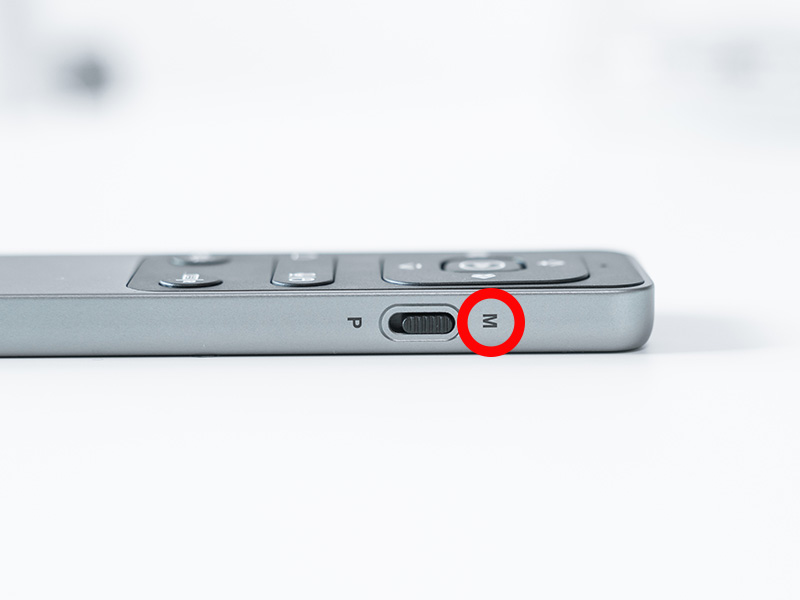
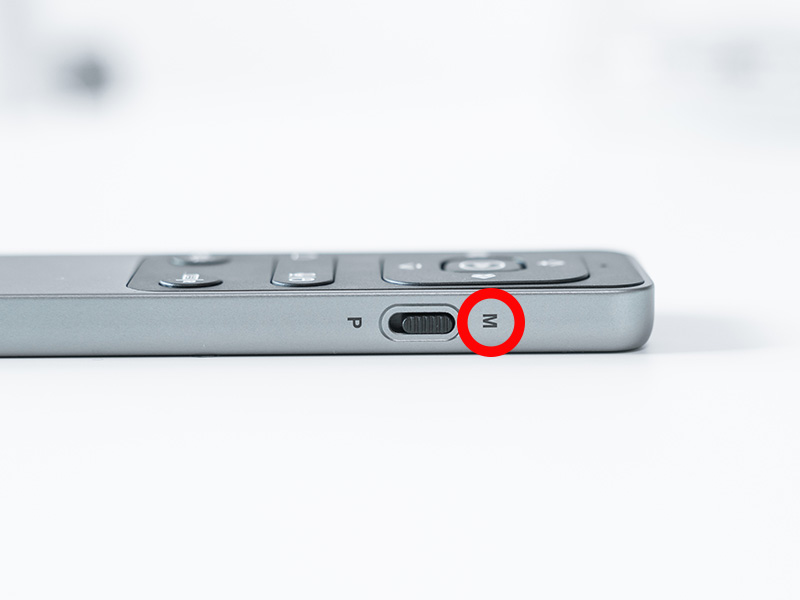
一般的な操作であればマルチメディアモード、細かい操作を行いたい場合はプレゼンテーションモードを使用します。


主に使用するのはミュージックアプリの時と同じ5つのボタンです。
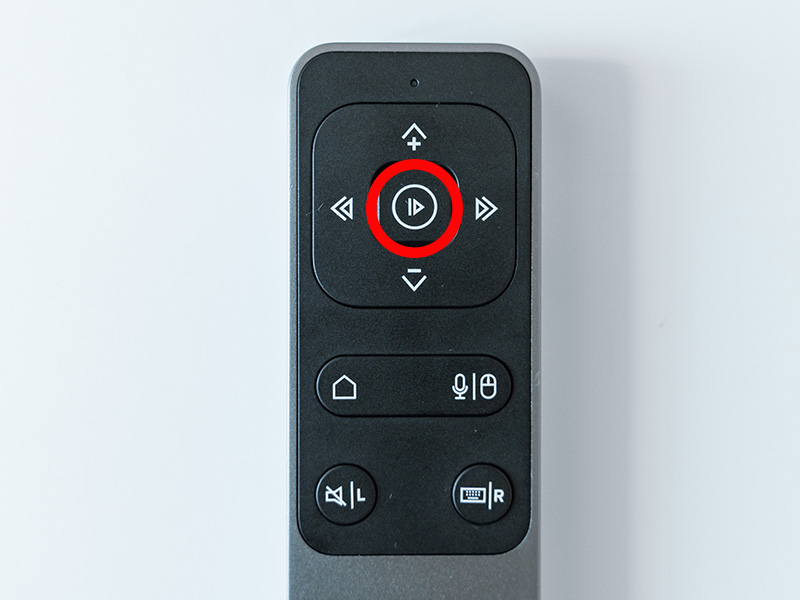
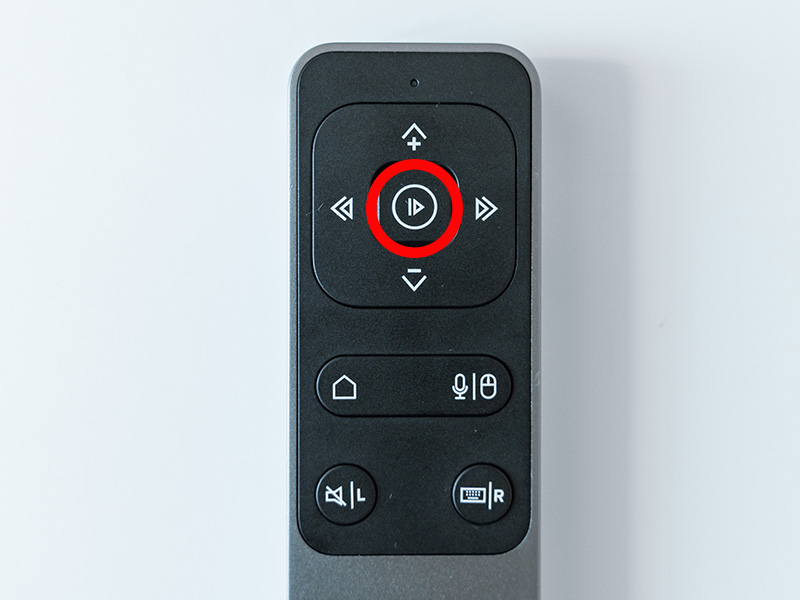
真ん中のボタンで再生・停止の操作ができます。
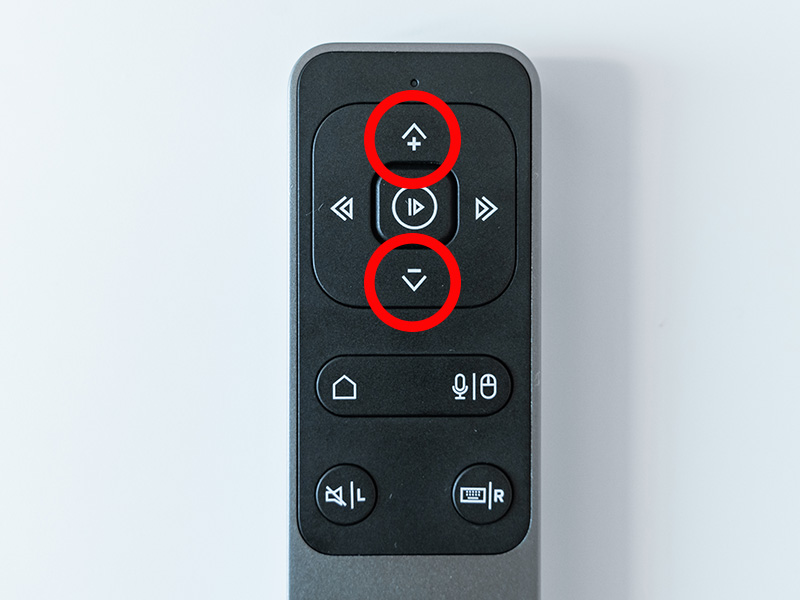
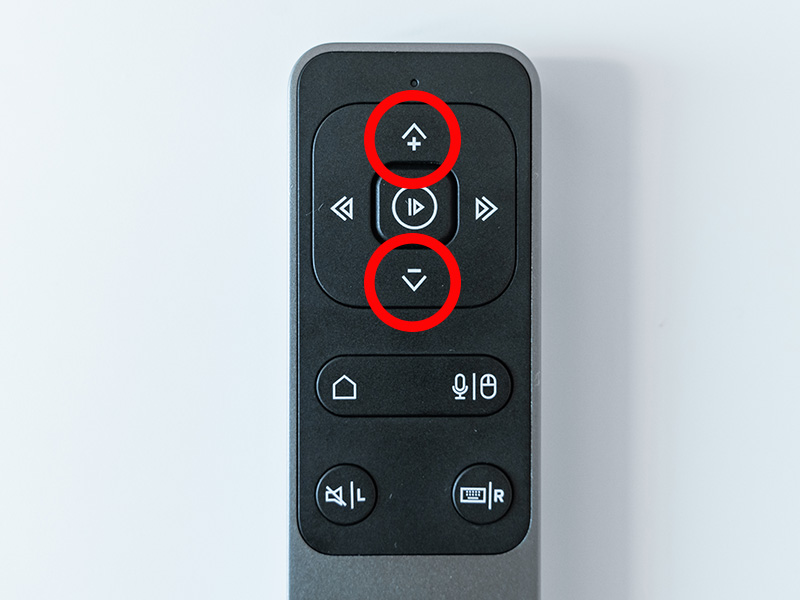
上矢印/+ボタンで音量が上がり、下矢印/-ボタンで音量が下がります。
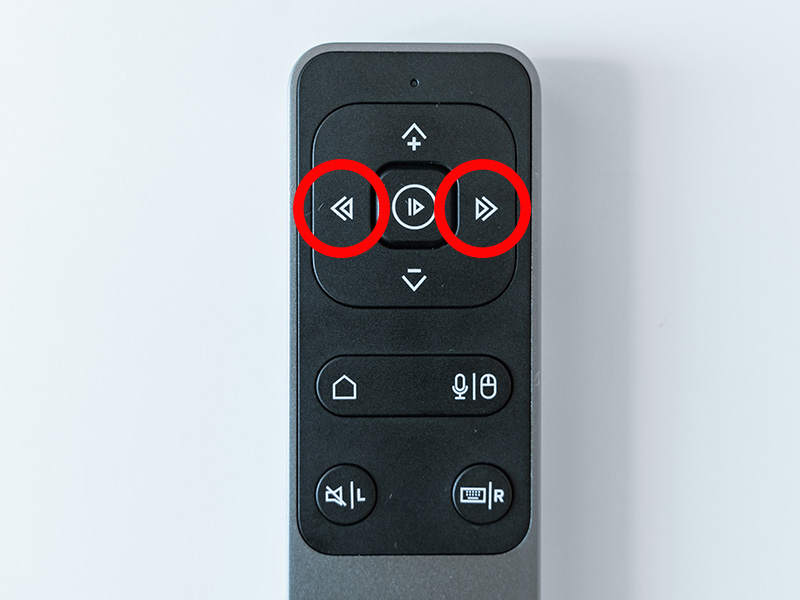
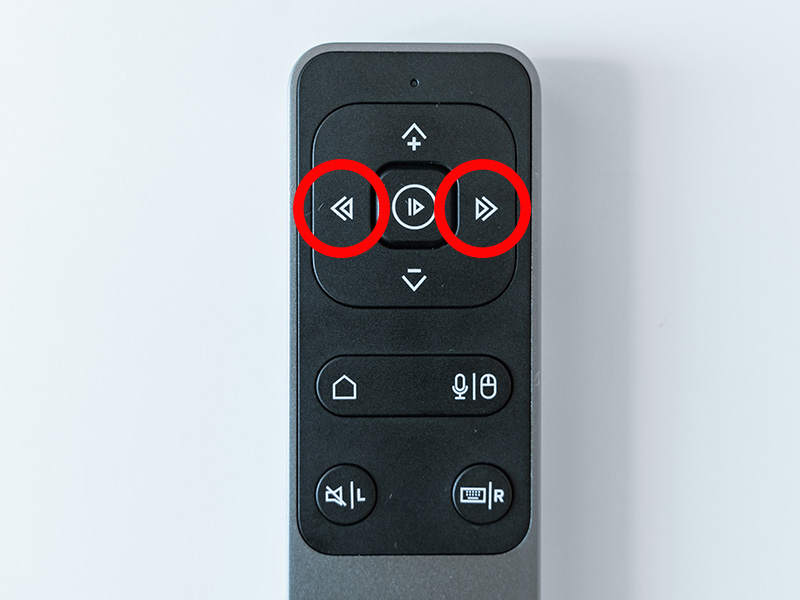
左矢印ボタンを押すと動画の最初に巻き戻ります。右矢印を押すと次の動画に飛びます。ボタンを長押ししても早送りと巻き戻しはできません。


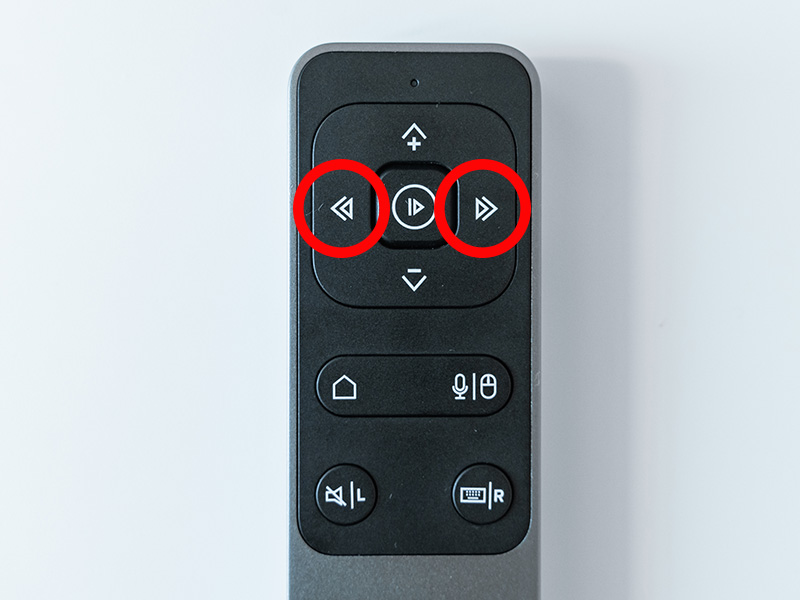
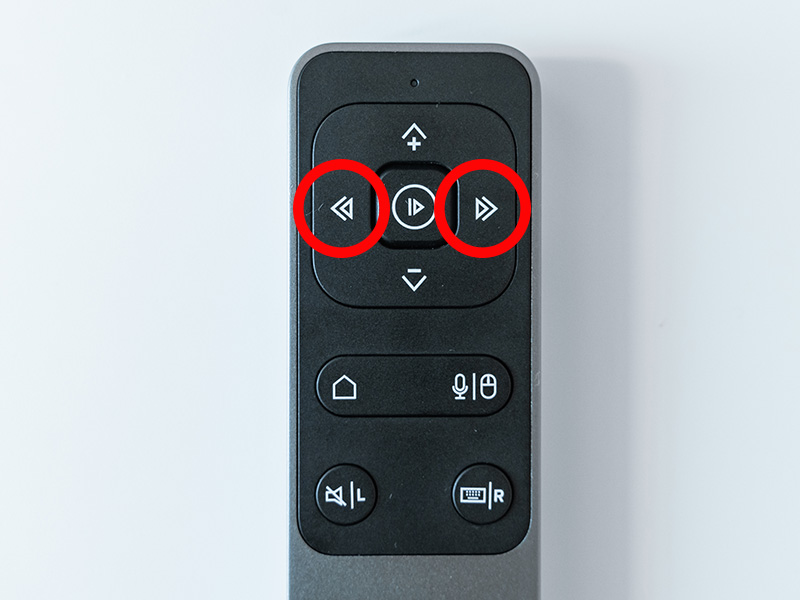
動画の巻き戻しと早送りを使用する際は、一度プレゼンテーションモードに切り替えて、それぞれ左矢印ボタンと右矢印ボタンを押すことで操作ができます。
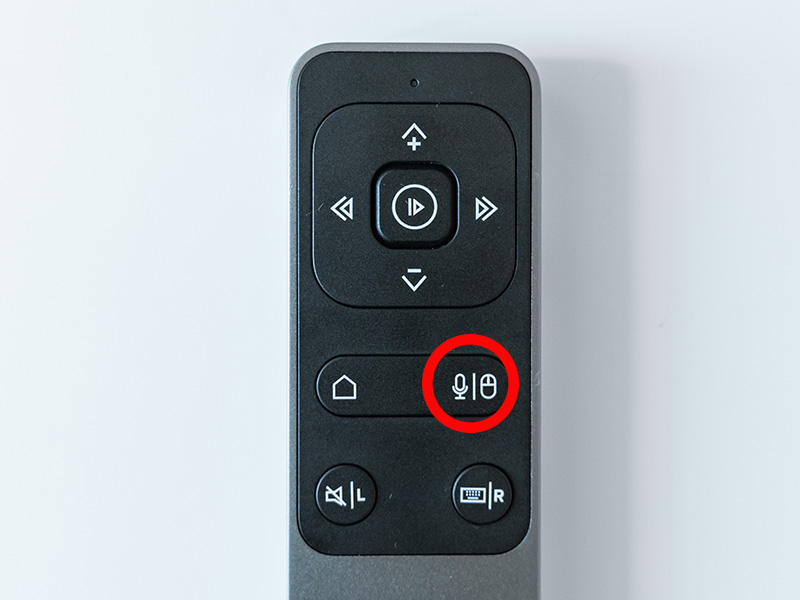
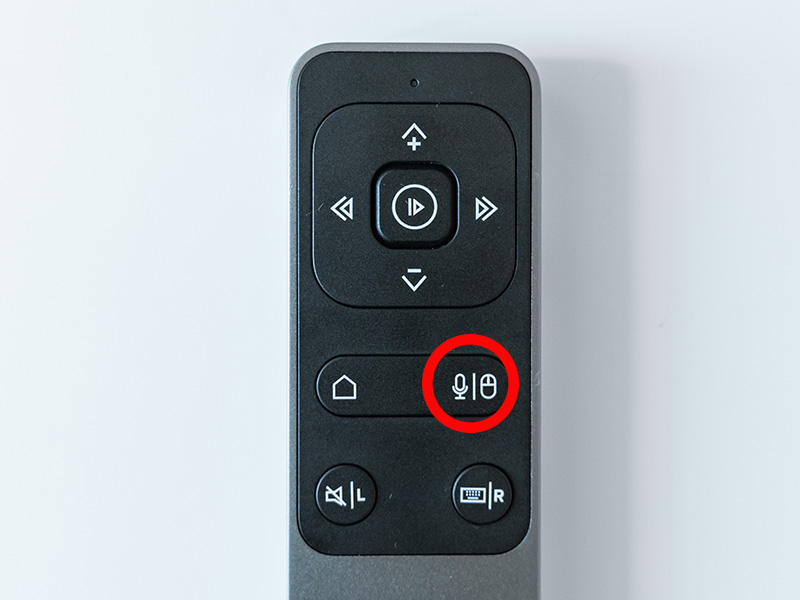
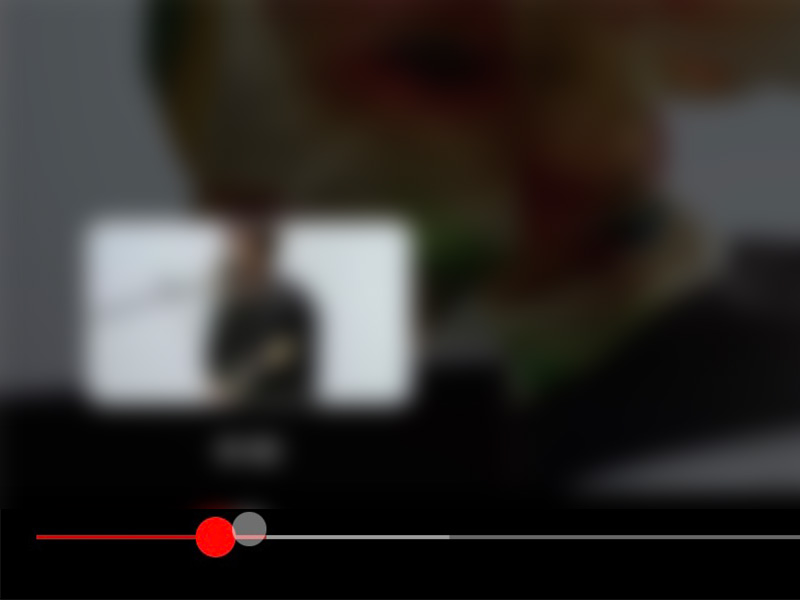
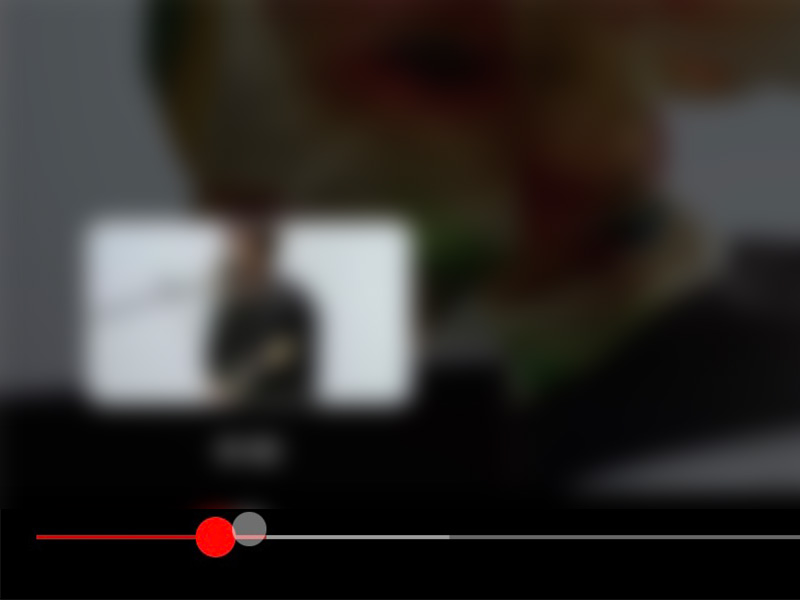
特定のシーンに移動したい際は、Kindleの操作同様マウスボタンを押してカーソルを表示させてから、操作バーをLボタンで移動させる形になります。
Satechi R2 Bluetooth マルチメディアリモコンの良いところ
「Satechi R2 Bluetooth マルチメディアリモコン」を実際に使用して感じた良いところを紹介していきます!
Appleデバイスのメディア操作を遠隔で行なえる


「Satechi R2 Bluetooth マルチメディアリモコン」は、MacやiPadなどのAppleデバイスのメディア操作を遠隔で行なえるのが大きな製品メリットです!
キーボードやマウスを使わずに、希望の操作を手元のボタンで行なえるのはとても快適です!


本製品と特に相性が良いと感じているのがiPadシリーズです。コンテンツを楽しむ用途に適しているiPadだからこそ、リモコン操作での恩恵が大きくなっています。
様々なアプリに対応している


「Satechi R2 Bluetooth マルチメディアリモコン」は、AppleのミュージックアプリやKindleなどの主要なサービスに対応しています。
僕自身もこれらのアプリを使用する機会が多いので、遠隔で操作を行なえるのも利点だと感じています。
また、プレゼンテーションモードはプレゼン以外にも、マウス代わりに様々な操作を行なうことができるのも嬉しいポイントです!
Apple製品と相性の良いデザイン


本製品は、Apple製品向けのアクセサリーを提供するSatechiならではの、デザイン性と質感の高さも大きな魅力になっています!
リモコン本体に金属製のパーツが使われていることで高級感があり、良い意味でリモコンらしさのない仕上がりになっています。
Apple製品で環境を固めている人に、ぜひチェックして欲しい製品だと感じています!
Satechi R2 Bluetooth マルチメディアリモコンの気になるところ
「Satechi R2 Bluetooth マルチメディアリモコン」を、実際に使用して感じた気になる点についても触れておきます。
完璧に使いこなすには慣れが必要


「Satechi R2 Bluetooth マルチメディアリモコン」は、基本的な操作であれば悩むことなく簡単に行なえるのですが、細かい全ての操作をリモコンで行なうには慣れるまで少しだけ時間がかかるかもしれません。
しかし、Apple製品でのメディア操作を遠隔で簡単に行なうことができる利便性の高い製品なので、長く活用する人にとっては気にならない点にはなるのかなと思います。
レビューまとめ


以上が、「Satechi R2 Bluetooth マルチメディアリモコン」の製品概要と実際の使用感の紹介です。
iPadやMacでのメディア操作をリモコンで行なえるのは、想像していた以上に快適で、特にiPadとの相性が抜群だと感じています!
普段からiPadやMacでコンテンツを楽しむ機会が多い方は、ぜひ本製品をチェックしてみてはいかがでしょうか?